Möchten Sie erfahren, wie Sie die HP System Management Homepage unter Windows installieren? In diesem Tutorial zeigen wir Ihnen, wie Sie die HP System Management Homepage-Software auf einem Computer mit Windows herunterladen und installieren.
Copyright © 2018-2021 von Techexpert.tips.
Alle Rechte vorbehalten. Kein Teil dieser Veröffentlichung darf ohne vorherige schriftliche Genehmigung des Herausgebers in irgendeiner Form oder mit irgendwelchen Mitteln reproduziert, verteilt oder übertragen werden.
Geräteliste
Hier finden Sie die Liste der Geräte, die zum Erstellen dieses Tutorials verwendet wurden.
Dieser Link zeigt auch die Softwareliste, die zum Erstellen dieses Tutorials verwendet wurde.
HP iLO Playlist:
Auf dieser Seite bieten wir schnellen Zugriff auf eine Liste von Videos zu HP iLO.
Vergessen Sie nicht, unseren Youtube-Kanal namens FKITzu abonnieren.
HP iLO-Tutorial:
Auf dieser Seite bieten wir schnellen Zugriff auf eine Liste von Tutorials zu HP iLO.
Tutorial - HP System Management Homepage unter Windows
Laden Sie die HP System Management Homepage für Windowsherunter.
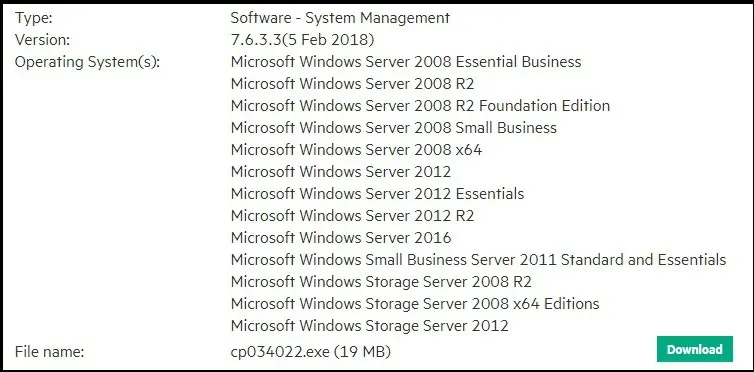
Starten Sie die HP System Management Homepage-Installation.
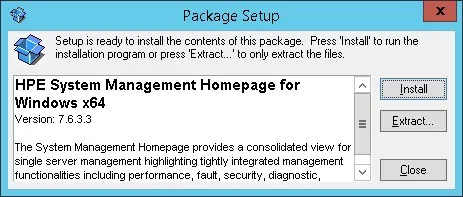
Fügen Sie das gewünschte Konto der HP System Management Homepage-Administratorgruppe hinzu.
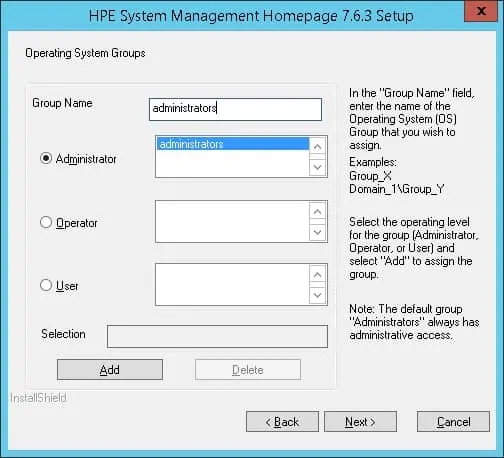
In unserem Beispiel fügen wir der Administratorengruppe das Domänenadministratorkonto hinzu.
Aktivieren Sie den Konfigurationsport.
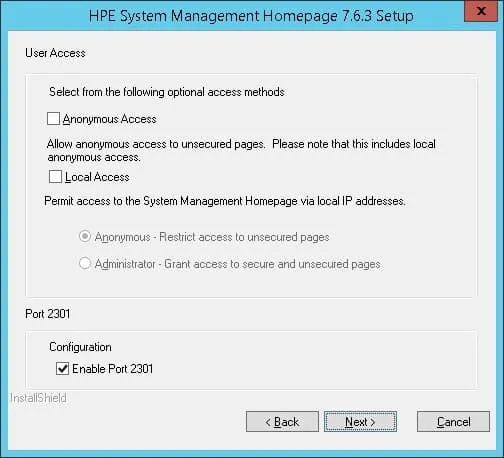
Wählen Sie die Option "Vertrauen alle" aus.
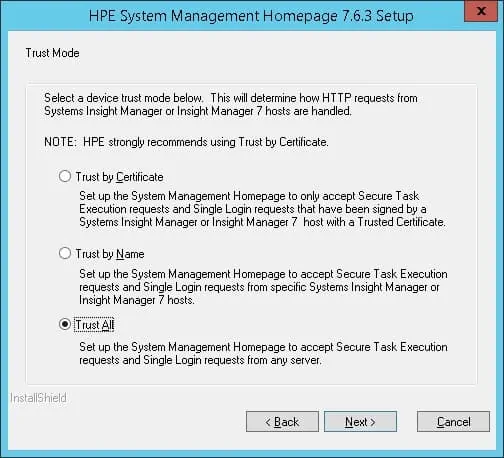
Klicken Sie auf die Schaltfläche Weiter.

Klicken Sie auf die Schaltfläche Weiter.
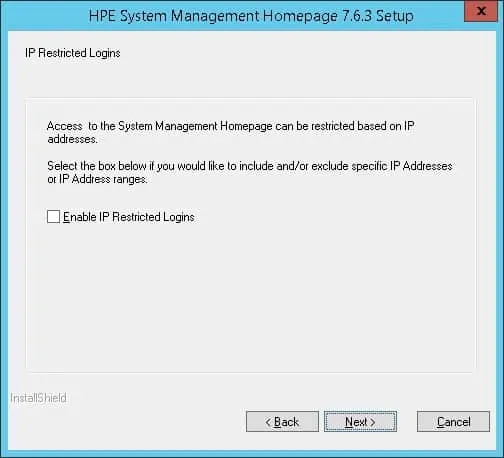
Warten Sie, bis die Installation abgeschlossen ist.
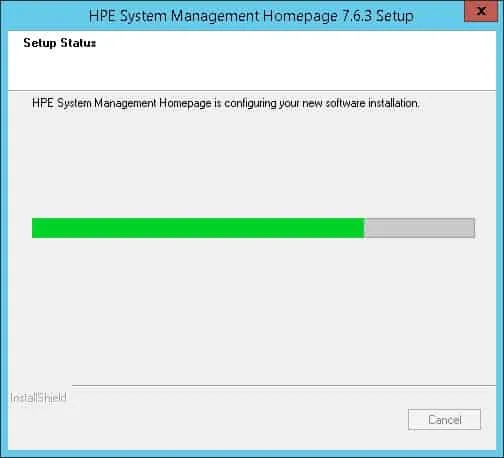
Öffnen Sie das Startmenü und wählen Sie die Software mit dem Namen HP System Management Homepage aus.

Geben Sie auf dem Anmeldebildschirm der HP System Management Homepage ein Administratorkonto und dessen Kennwort ein.
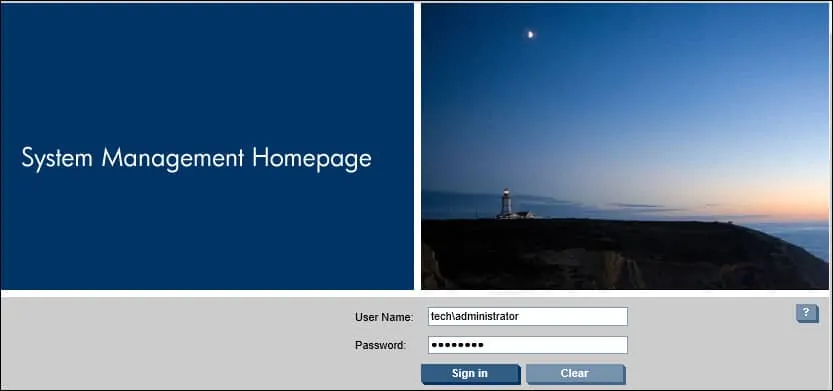
Nach einer erfolgreichen Anmeldung werden Sie an das Dashboard gesendet.
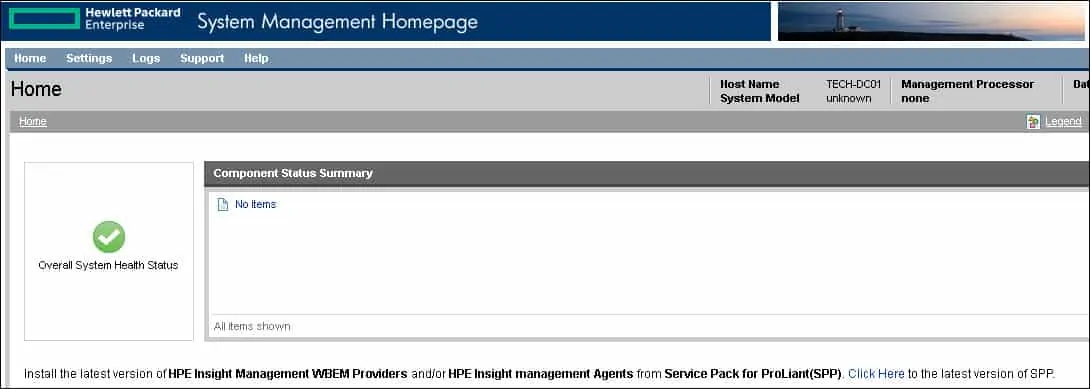
Herzlichen glückwunsch! Sie haben die HP System Management Homepage Software unter Windows installiert
